Rất nhiều người gặp phải lỗi không in được tờ khai thuế định dạng XML trên iTaxViewer, loay hoay mãi không biết phải làm sao để khắc phục. Vậy nguyên nhân do đâu? Làm sao khi gặp lỗi như vậy?
Đó chính là do sau khi nâng cấp iTaxViewer lên phiên bản mới nhất, nhưng quên chưa cài đặt phần mềm đọc file PDF. Bạn chỉ cần cài phần mềm hỗ trợ đọc file PDF Adobe Reader hoặc Foxit Reader là có thể in tờ khai bình thường. Vậy mời các bạn cùng theo dõi bài viết dưới đây để nhanh chóng khắc phục lỗi này:
Cách sửa lỗi không in được tờ khai thuế trên iTaxViewer
iTaxViewer
Đầu tiên, bạn cần nâng cấp phần mềm HTKK, iTaxViewer lên phiên bản mới nhất. Sau đó, tiến hành cài đặt Foxit Reader để đọc file PDF.
Bước 1: Tải Foxit Reader về máy tính, rồi khởi chạy trình cài đặt. Sau đó, nhấn Next để bắt đầu cài đặt Foxit Reader.

Bước 2: Cửa sổ điều khoản sử dụng phần mềm xuất hiện, bạn hãy tìm hiểu kỹ. Nếu đồng ý tích chọn vào ô I accept term in the agreement, rồi nhấn Next để chuyển sang bước tiếp theo.
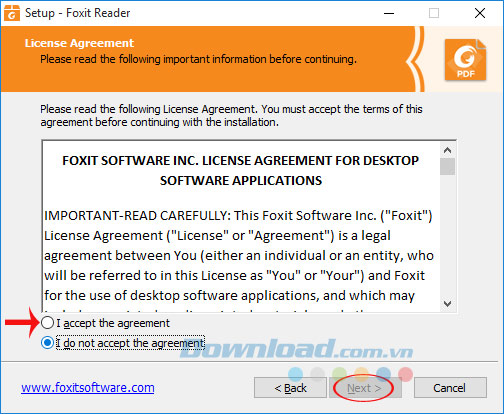
Bước 3: Tiếp theo, sẽ chuyển sang phần tùy chỉnh đường dẫn nơi lưu trữ phần mềm. Nếu muốn thay đổi thì nhấn vào Browse, còn không chỉ cần nhấn Next để sang bước tiếp theo.
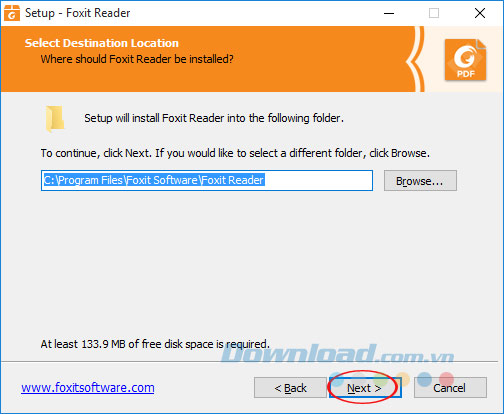
Bước 4: Tại đây, bạn có thể lựa chọn chế độ cài đặt:
- Standard Installation: Cài đặt đầy đủ tính năng của phần mềm Foxit Reader vào máy tính, tốt nhất bạn nên chọn chế độ này.
- Custom Installation: Có thể tùy chỉnh cài đặt, lựa chọn những tính năng mình cần, loại bỏ những tính năng không cần thiết đi.
Sau khi lựa chọn xong, nhấn Next.
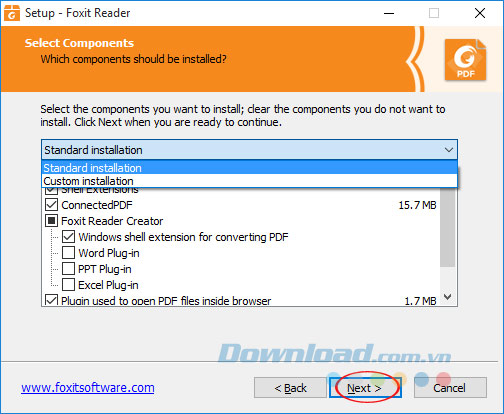
Bước 5: Cửa sổ tiếp theo cho phép người dùng tùy chỉnh:
- Create a desktop shortcut: Tạo shortcut phần mềm ở ngoài màn hình desktop.
- Add an icon to the Start Menu: Thêm icon trong Start Menu.
- Create a Quick Launch shortcut: Tạo icon trên Quick Luanch.
- Set Foxit Reader as the default PDF viewer: Đặt Foxit Reader làm phần mềm đọc file PDF mặc định trên máy tính.
- Show PDF files in browsers: Hiển thị file PDF trên trình duyệt web.
Tích chọn vào những mục mình mong muốn, rồi nhấn Next.
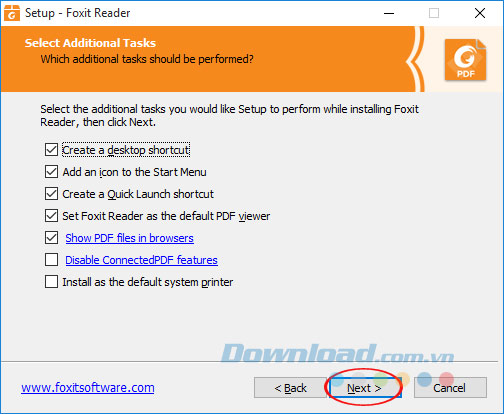
Bước 6: Tại đây, hệ thống sẽ thông báo sơ qua cho bạn biết những gì đã thiết lập ở những bước trước đó, nhấn Install để xác nhận cài đặt.
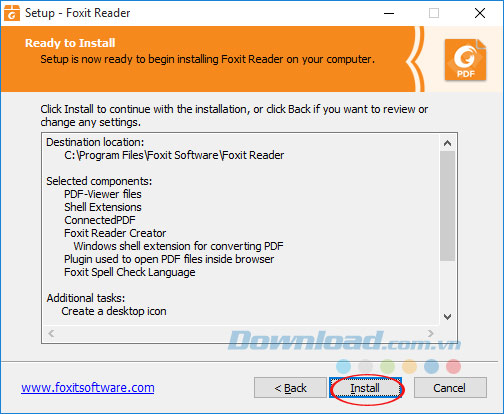
Bước 7: Quá trình cài đặt Foxit Reader diễn ra, bạn chỉ cần đợi một lát là xong. Quá trình này nhanh hay chậm còn tùy thuộc cấu hình máy tính của bạn nữa.
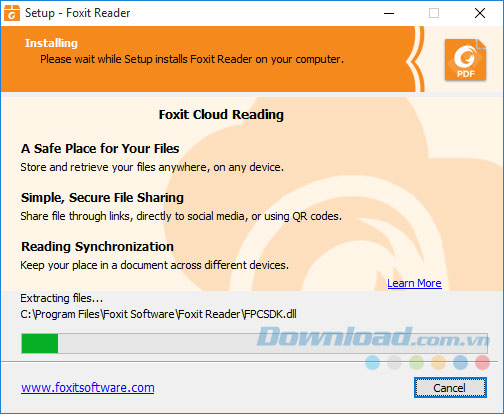
Bước 8: Sau khi cài đặt hoàn tất sẽ xuất hiện cửa sổ thông báo, nếu muốn khởi chạy phần mềm ngay sau khi cài đặt thì tích chọn vào ô Launch Foxit Reader, rồi nhấn Finish để hoàn thành.
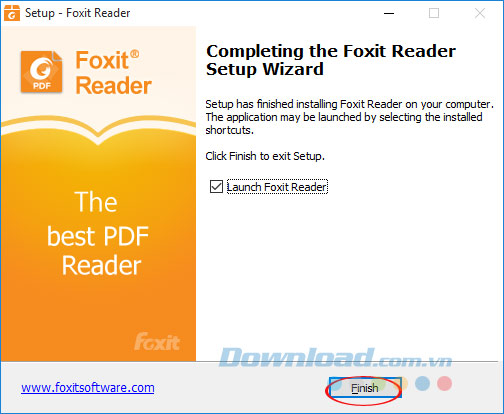
Sau khi cài đặt xong Foxit Reader, bạn có thể in tờ khai thuế định dạng XML trên iTaxViewer bình thường. Khá đơn giản phải không các bạn?
Chúc các bạn thực hiện thành công!
Cảm ơn bạn đã theo dõi bài viết Sửa lỗi không in được tờ khai thuế trên iTaxViewer của vfu2.edu.vn nếu thấy bài viết này hữu ích đừng quên để lại bình luận và đánh giá giới thiệu website với mọi người nhé. Chân thành cảm ơn.


